用谷歌高程数据生成地形图
利用Google earth添加地标 路径图形从Global mapper地形数据提取DEM计算地貌
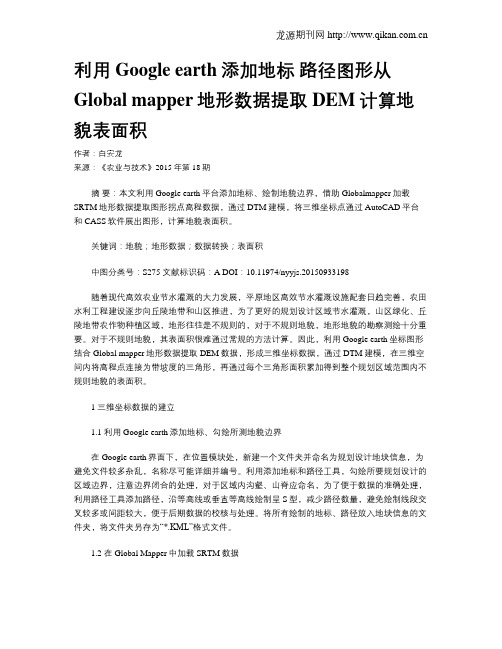
利用Google earth添加地标路径图形从Global mapper地形数据提取DEM计算地貌表面积作者:白安龙来源:《农业与技术》2015年第18期摘要:本文利用Google earth平台添加地标、绘制地貌边界,借助Globalmapper加载SRTM地形数据提取图形拐点高程数据,通过DTM建模,将三维坐标点通过AutoCAD平台和CASS软件展出图形,计算地貌表面积。
关键词:地貌;地形数据;数据转换;表面积中图分类号:S275 文献标识码:A DOI:10.11974/nyyjs.20150933198随着现代高效农业节水灌溉的大力发展,平原地区高效节水灌溉设施配套日趋完善,农田水利工程建设逐步向丘陵地带和山区推进,为了更好的规划设计区域节水灌溉,山区绿化、丘陵地带农作物种植区域,地形往往是不规则的,对于不规则地貌,地形地貌的勘察测绘十分重要。
对于不规则地貌,其表面积很难通过常规的方法计算。
因此,利用Google earth坐标图形结合Global mapper地形数据提取DEM数据,形成三维坐标数据,通过DTM建模,在三维空间内将高程点连接为带坡度的三角形,再通过每个三角形面积累加得到整个规划区域范围内不规则地貌的表面积。
1 三维坐标数据的建立1.1 利用Google earth添加地标、勾绘所测地貌边界在Google earth界面下,在位置模块处,新建一个文件夹并命名为规划设计地块信息,为避免文件较多杂乱,名称尽可能详细并编号。
利用添加地标和路径工具,勾绘所要规划设计的区域边界,注意边界闭合的处理,对于区域内沟壑、山脊应命名,为了便于数据的准确处理,利用路径工具添加路径,沿等高线或垂直等高线绘制呈S型,减少路径数量,避免绘制线段交叉较多或间距较大,便于后期数据的校核与处理。
将所有绘制的地标、路径放入地块信息的文件夹,将文件夹另存为“*.KML”格式文件。
1.2 在Global Mapper中加载SRTM数据打开Global Mapper软件,对照SRTM数据库编号图,加载勾绘区域所在的SRTM数据,然后加载“*.KML”文件,并设置UTM投影、区带和基准WGS84(默认值),记录参数设置,可在规划设计后在Google earth中对照。
谷地绘制等高线步骤
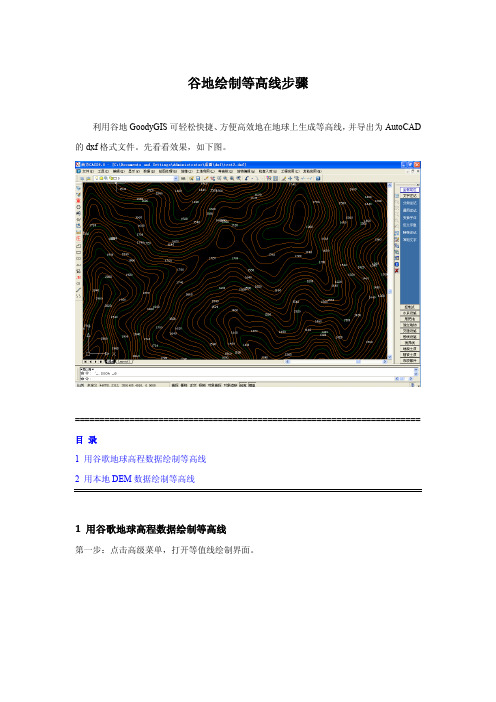
谷地绘制等高线步骤利用谷地GoodyGIS可轻松快捷、方便高效地在地球上生成等高线,并导出为AutoCAD 的dxf格式文件。
先看看效果,如下图。
====================================================================== 目录1 用谷歌地球高程数据绘制等高线2 用本地DEM数据绘制等高线1 用谷歌地球高程数据绘制等高线第一步:点击高级菜单,打开等值线绘制界面。
第二步:绘制矩形或多边形,并用鼠标左键点击它,识别状态显示成功。
第三步:设置采样点间距、等高距和等高线颜色等参数。
是否叠加高程标注,标注密度也可以设置。
第四步:点击提取高程并绘制等高线按钮。
地球窗口会移动,并调用surfer软件生成等高线,叠加在地球上。
如果范围较大,高程点数太多,可能会持续较长时间,请耐心等待。
等高线成功生成后叠加在地球上,如下图:第五步:导出AutoCAD的dxf格式文件。
首先需要选择输出坐标系,最好是选择平面坐标系,如北京54、西安80和UTM。
别忘了设置坐标转换参数哦!至此,等高线绘制并导出完成,我们用AutoCAD或南方CASS打开导出的dxf文件,如下图。
默认叠加图层有高程点、等高线、高程标注,可以任意编辑和删除图层。
2 用本地DEM数据绘制等高线第一步:点击高级菜单,打开等值线绘制界面。
第二步:绘制矩形或多边形,并用鼠标左键点击它,识别状态显示成功。
第三步:勾选是否采用加载的本地DEM数据。
如果还没有加载本地dem数据,则弹出加载DEM文件对话框,点击导入本地DEM文件,选择多边形所在区域的dem文件,以粉色边框表示。
当多边形范围跨多个dem网格时,需加载相应的多个dem数据文件。
到此,我们可以将dem网格隐藏,以便于后期操作。
第四步:设置等高距。
由于SRTM高程数据自身采样分辨率为90米,因此无需设置采样点间距,默认为90米。
第五步:点击提取高程并绘制等高线按钮,系统自动从加载的dem文件提取高程,并调用surfer软件生成等高线,叠加在地球上。
如何利用谷歌地球制作等高线

看mapgis中是 否加上带数,
5
影像的校正:首先打开参照文件,然后删除所有控制点, 再重新添加控制点,选择明显的地物作为控制点。
2 添加控制点, 按空格选中 1删除所有控制点
4几何校正,生成新的msi影像。
3 校正预览后,才能进行几何校正
6
加载到mapgis中,发现基本吻合,这样可以便于后期等高线 校正中查找控制点的坐标。
五、获取影像图
返回目录
1
打开mapgis主菜单,在进行等高线校正之前,建议先将影 像加载到mapgis中,便于后期控制点的选择。
影像校正
2
影像图可以选用国土局提供的,也可以利用稻歌软件自己从 谷歌地图上下载。下载完成后格式为tif,需要转换成msi格式
获取左上角和右 下角的坐标
地图级别越高, 越清楚
误差校正
4 打开复位要校正的线文件,选择控制点,进行等高线的校正。
2选择采集文件 1设置控制点参数 3添加校正控制点
4对线文件进行校正 5 保存线文件和控制点, NEWLAN.WL是最后的 校正完的线。
5
最后,修改等高线的参数,与原来的等高线进行衔接。进 行图面的整饬与美化。
说明:
1.由于Google地球部分地区的影像数据可能 不是最新的,因而数据的准确性不能保证。 2.关于等高线的制作方法还有其他方法可以生 成,可以后期交流。 3. 由于技术原因,其中有不足之处,希望大 家可以批评指正,以供完善。
3
搜索目的地,选择合适的区域
4
可以对边界进行调节,只能缩小,不能放大。 选择合适的边界点和中点,单击“捕捉”, 可以重复上述过程,选取区域进行合并(建 议少选,否则后期处理困难,一般1-3个为 宜)。出现提示框单击“确定”。
如何下载谷歌地球高程并导出等高线为DXF文件
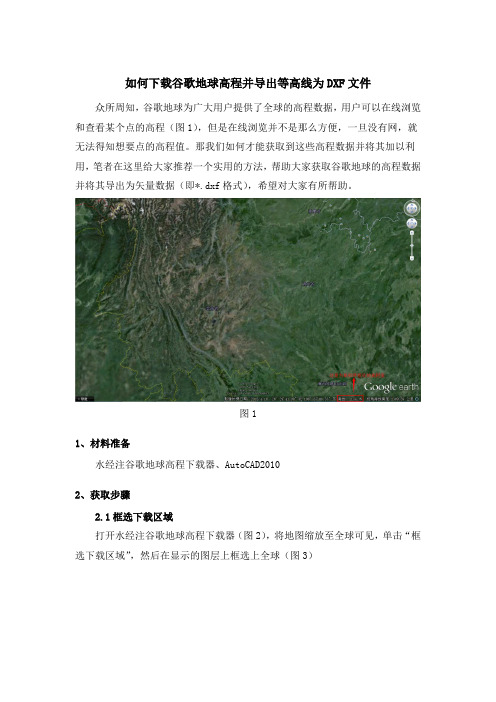
如何下载谷歌地球高程并导出等高线为DXF文件众所周知,谷歌地球为广大用户提供了全球的高程数据,用户可以在线浏览和查看某个点的高程(图1),但是在线浏览并不是那么方便,一旦没有网,就无法得知想要点的高程值。
那我们如何才能获取到这些高程数据并将其加以利用,笔者在这里给大家推荐一个实用的方法,帮助大家获取谷歌地球的高程数据并将其导出为矢量数据(即*.dxf格式),希望对大家有所帮助。
图11、材料准备水经注谷歌地球高程下载器、AutoCAD20102、获取步骤2.1框选下载区域打开水经注谷歌地球高程下载器(图2),将地图缩放至全球可见,单击“框选下载区域”,然后在显示的图层上框选上全球(图3)图2图32.2新建下载任务在框选处双击左键,弹出“新建任务”对话框(图4),在对话框内可以设置下载名称和选择下载的级数,这里我选择的是7级的数据进行下载。
单击“确认”开始下载。
图42.3预览下载影像点击“我的下载”,勾选上自己下载的影像,点击“查看下载结果”可以预览自己下载的影像(图5)图52.4导出DEM单击“导出DEM拼接图片”,弹出“导出图片数据”对话框(图6),单击“输出”开始导出DEM图片。
图62.5生成DXF格式的等高线点击“生成DEM等高线”,弹出“生成等高线”对话框,在“高程文件”一行选择刚刚导出的tif文件;在“保存路径”一行选择生成的dxf文件保存的位置和dxf文件的命名;保存类型一行选择“AutoCAD dxf(*.dxf)”;等高距这里我设置的是500米(图7),单击“确定”开始生成等高线。
图72.6加载生成的dxf文件找到自己生成的dxf文件,将其加载到AutoCAD2010中,可以看到如图8所示的效果图8三、结语现在,我们已经获取到了全球的高程数据并将其导出为CAD可编辑的dxf 格式的文件,对于经常使用CAD的朋友,就可以对获取到的高程数据进行编辑和处理了。
GlobalMapperMapgis处理谷歌DEM数据生成等高线

GlobalMapperMapgis处理谷歌DEM数据生成等高线1:利用global Mapper 打开数据文件2:工具-设置椭球参数3.设置好投影椭球,国内一般为“Transverse marcator”,基准为“beijing 54”,单位为“meters”,参数比例尺“1”为1:1000,中央经线为“111”,向东偏移“500000m”,点击“确定”。
4 文件-输出-输出海拔网格格式5.选择XYZGrid格式,确定。
6.选项中的内容,也可以在导出边界处修改导出边界。
7. 把某某.XYZ,修改为“某某.det”。
8.用记事本打开“某某.det”首行加“notgrid”,然后保存。
9.这里存在一个小技巧,现在的坐标是1:1000的比例尺,复制到excel中,X和Y都除以10,比例尺就为1:1万,除以50就是1:5万。
这里我们除以50,得到1:5万的地形线。
10.打开MAPGIS,选择空间分析-DTM分析11.文件-打开三角剖析文件12.Grid模型-离散数据网格化13.网格化方法,一般选择“kring泛克里格法网格化”。
网格间距要小于下载的高程数据的分辨率。
在下载数据的时候也可以看到这是是15级,69.51m。
在globalmapper中的生成等高线对话框中可以找到高程数据的分辨率,这里x是69.5m,Y是76.02m,我生成1:5万的地形图,分别除以50就是“网格间距”了,X为1.39Y为1.52,输入的数据要小于上述俩个数值。
这里输入X为1.2,Y为1. 2。
14.GRID模型-平面等值线绘制打开保存好的栅格文件xx.grid15.在“等值层值”中,要设置的内容较多,首先要删除当前分段,然后设置好起始Z值和终止Z值。
步长就是登高距。
添加新分段。
点击确定。
16.线参数设置所有等高线的参数。
17.注记参数设置计曲线的参数注记始层就是“等值层值”,这里选择2就是从200开始。
频度选5就是每5条标记一根。
(2021年整理)如何利用GlobalMapper基于谷歌高程生成等高线
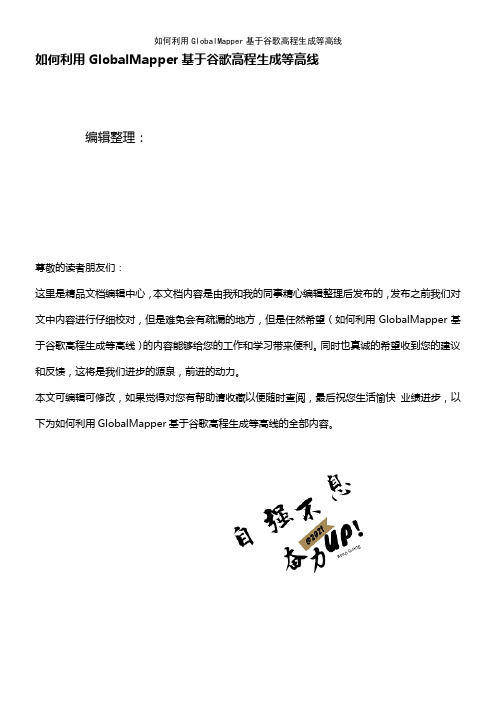
如何利用GlobalMapper基于谷歌高程生成等高线编辑整理:尊敬的读者朋友们:这里是精品文档编辑中心,本文档内容是由我和我的同事精心编辑整理后发布的,发布之前我们对文中内容进行仔细校对,但是难免会有疏漏的地方,但是任然希望(如何利用GlobalMapper基于谷歌高程生成等高线)的内容能够给您的工作和学习带来便利。
同时也真诚的希望收到您的建议和反馈,这将是我们进步的源泉,前进的动力。
本文可编辑可修改,如果觉得对您有帮助请收藏以便随时查阅,最后祝您生活愉快业绩进步,以下为如何利用GlobalMapper基于谷歌高程生成等高线的全部内容。
如何利用GlobalMapper基于谷歌高程生成等高线很多朋友现在都在使用万能地图下载器下载高程数据并生成等高线,除了万能地图下载器可以直接生成等高线之外,我们还可以用另外一款“神器”——Global Mapper来生成等高线,今天就介绍一下如何用Global Mapper来生成等高线并且进行坐标的转换等相关的操作。
工具/原料水经注万能地图下载器 Global Mapper方法/步骤1.打开水经注万能地图下载器,点击“高程”,将地图切换到高程地图(图1).图12.把自己需要下载的地方框选上并下载(图2),下载完成后导出成tif格式的高程数据。
图23。
将生成的tif格式高程数据加载到Global Mapper,效果如图3。
图34。
点击“分析”→“生成等高线"将等高线生成,这里生成的是等高距为5m(图4、图5)。
图4图55.可以通过点击“工具”→“控制中心",选择将原有的tif高程数据隐藏(图6),隐藏后的效果如图7.图6图76.点击“工具"→“设置"→“投影”可以对生成的数据的坐标系进行转换,这里我们将生成的等高线转换成80坐标系,投影选择“Gauss Krueger(3 degree zones)",地区则是根据生成的等高线所在的经度选择,这里选择Zone 11 (28。
Global Mapper制作地形图与提取路径海拔
Global Mapper制作地形图与提取路径海拔1制作等高线地形图1.1软件准备在制作等高线地形图过程中,主要应用的软件有:Google earth, global mapper, Surfer。
1.Google earth:是一款Google公司开发的虚拟地球仪软件,它把卫星照片、航空照相和GIS布置在一个地球的三维模型上。
用户们可以通过一个下载到自己电脑上的客户端软件,免费浏览全球各地的高清晰度卫星图片。
2 Global Mapper.:是一款地图绘制软件,不仅能够将数据显示为光栅地图、高程地图、矢量地图,还可以对地图作编辑、转换、打印、记录GPS及利用数据的GIS(地理信息系统)功能.6.xx版增加了直接访问USGS(美国地质勘探局)卫星照片TerraServer数据库和Global Mapper内部的地形图及以真实的3D方式查看高程地图的功能.3. Surfer:三维数据成像软件,主要用于地质、工程、科学计算等数据的三维可视化成像显示。
它支持两种成像方式:体成像和等值面成像。
利用3D Surfer可以将数据在三维空间进行三维可视化显示,并且具有图形旋转、图形放缩、三维虚拟漫游、分层显示、图形切割、制作切片等功能。
3D Surfer 2.0 支持Surfer切片图、高程模型图、曲折剖面、透明图层、叠加地形、贴图等功能。
3D Surfer采用类似Surfer的操作方式,兼容Surfer定义的文本数据格式和GRD数据格式。
支持规则数据和散乱数据的三维插值,与Surfer软件定义的色标等级文件兼容,支持*.lvl和*.clr的颜色等级文件,支持*.dat *.txt *.grd等数据格式。
支持三维图像的输出转换,可以将三维图形转换为虚拟现实数据文件VRML数据格式、JPG、BMP等1.2数据下载地形图数据有SRTM(雷达测量,SRTM3精度3d,90米,SRTM1的精度为1d,30米,未公开)和ASTER-DEM(红外测量,精度1d)。
利用GlobalmapperSurferGrapher等软件绘制等高线地形图剖面图3D模型图
Global Mapper 是一款地图绘制软
1.Global Mapper件,不仅能够将数据(例如:SRTM
数据)显示为光栅地图、高程地图、 矢量地图,还可以对地图作编辑、 转换、打印、记录GPS及利用数据 的GIS(地理信息系统)功能,还可直 接访问USGS(美国地质勘探局)卫星 照片TerraSБайду номын сангаасrver数据库和GM内部 的地形图及以真实的3D方式查看高 程地图的功能。
a.导入 行政轮廓数据 和 海拔高程数据
数据类型:T是点数据,L是线,P是面,选择面文件导入
b.点击
图标来选中相应的范围
c.点击
d.点击
2.生成丽水市轮廓
输出
3.利用Surfer合成丽水市等高线地形图并处理
a.打开丽水市的等高线数据 b.打开丽水市轮廓图
c.酌情简化、处理等高线
28.8 28.6 28.4 28.2
一、相关软件准备
1.Global Mapper
2.Surfer 3.Grapher
Golden software 公司出品的 Grapher是一款专业的科学绘图软件, 用于绘制各种统计图表。
二、相关数据准备
数据来源:
1.GM软件直接链接获取
二、相关数据准备
数据来源:
1.GM软件直接链接获取 相对较粗略的高程数据:
数据
2.从网站下载
高精度高程数据: SRTM(60米)、
GDEM数据(30米)
国际科学数据服务平台 /
二、相关数据准备
数据来源:
相对较粗略的高程数据:
1.GM软件直接链接获取 ETOPO 1~5数据, 精度2km~10km
海拔 高程 数据
利用SRTM数据绘制地形图及在Google Earth中叠加显示
利用SRTM数据绘制地形图及在Google Earth中叠加显示薛蕾;王遹其;叶友权【期刊名称】《科技创新导报》【年(卷),期】2015(000)004【摘要】Since its launch in 2005,Google Earth has attracted many users with its ease of use and a huge database.However,it did not submit accurate elevation data,and certain areas of the image resolution are dwindling for some objective reasons.Geographic features are not conducive to being resolved and analysis.To solve the aboveproblems,author download American SRTM data, using Global Mapper software for analysis,processing and format conversion,generate contours and converted into Google Earth supports KML/KMZ format.This method uses data and software readily available,easy to operate,may have in the actual work more applications.%Google Earth自2005年推出以来,以其易用性和庞大的数据库吸引了众多用户。
但由于客观原因所限,某些地区图像分辨率低,且未提供准确的高程数据,不利于地貌地物的分辨和分析。
为解决上述问题,笔者通过下载美国SRTM数据,利用Global Mapper软件进行分析、处理和格式转换、生成等高线,并转换成Google Earth支持的KML/KMZ格式。
如何利用GlobalMapper基于谷歌高程生成等高线
如何利用GlobalMapper基于谷歌咼程生成等咼线很多朋友现在都在使用万能地图下载器下载高程数据并生成等高线,除了万能地图下载器可以直接生成等高线之外,我们还可以用另外一款“神器” 一一Global Mapper来生成等高线,今天就介绍一下如何用Global Map per来生成等高线并且进行坐标的转换等相关的操作。
工具/原料水经注万能地图下载器Global Map per方法/步骤1打开水经注万能地图下载器,点击“高程”,将地图切换到高程地图(图1)图12.把自己需要下载的地方框选上并下载(图2),下载完成后导出成tif格式的高程数据图23.将生成的tif格式高程数据加载到Global Mapper,效果如图3图34•点击“分析生成等高线”将等高线生成,这里生成的是等高距为5m (图4、图5)。
漓嫌范国僦认值舷卜篙载商fh 知^下药粵豳n 朗钿忌 阿7兴 |^K|ncTm 三jr 幵中屈箜玄最小蓦卷両是柱瑁定范匣内的多重i 亍鬲分聊草在m 前世融单元〕觀麴耶離鯛朗秤刑置枪碱躺代轴,Y 轴.0. DM33B0i0^5^4^1£厂生战分色眉盍区地區厂在巖犬丿既小誣上产生彳竝归拽直 厂以小差蹈直槪卜空删&左卷携悴劉廿n 单位标签r 托」或班 IP 平滑等訥地区以改善夕刚,售魏戢麒資件而不是斷在主地囹视圉”使用网格选I 页允许轮 厂 囂谡鳖計「蕩拣倍耳吴'布K 是作K 他fl 】舱加備下障如一个強推圭聊肖 E1用 I 一熬肋一 I磔堆谴豊I 滝业]冋格叱等言枝沟界I0 DOCS^BO-iOaSSiB^lf5.可以通过点击“工具”一“控制中心”,选择将原有的tif 高程数据隐藏(图6), 隐藏后的效果如图7当前杠片的蓿薫匡站谨古击繭琴图也隸音看枣堀诜I 和Un 養1控兰忡心t/|H GEUEWHU CUH'lUUKJ L'lU^ Paatur*s]不勾选元数据.・I 迭顶…I 显示績盖]兰闭覆盖图I6•点击“工具设置投影”可以对生成的数据的坐标系进行转换, 这 里我们将生成的等高线转换成 80坐标系,投影选择“Gauss Krueger (3 degree*A|/l*- —w◎图7zones),地区则是根据生成的等高线所在的经度选择,这里选择Zone 11(28.5E - 31.5E),基准选择XIAN 1980 (CHINA)”,点击“确定”即可完成坐标系的转换(图8),转换后的效果如图9图8'II I *I11f4o图9* 首AMl AHHBKta 电 *d7•为了方便看图,我们还可以将网格显示出来,点击 “工具”-“设置一般设 置”网格显示选择“目前投影网络”,网格间距选择“自定义”并输入1000(图 10),点击“确定”即可完成网格的显示(图11)点凤格i海拨迭顶|書色选项投影一矗设盍|矢里显示|区凤格线凤格i碑显示riin 何+ ci -「无经纬网r至纬度网e目前投星砌阿格问更---------------厂不i仑缩敲比例显示所有网格銭庄延长网格雨附加单元标签到投杲舸搐践距离比例I尺显/R CSh£Ft十S)r无比例传使用距葛单位显示比後1]戦比例尺显示单®CShi£t + L)c无比例r公制昧)r隅杂高題选项□将世界文件(H和坐标匹^到文件□保搏辱出的范圉,而非抽样闾墙□加裁时自动消腺光栅层器吿□不要自动內插地时图层在抑载上□当範出时以当前屏辜作为默认边畀—IS« I□^bkfe,HJKr^W£iW& J.. /品*坛佢i图10图118•点击“文件”-“输出”-“输出矢量格式”即可将处理好的等高线导出,可以导出成dwg、shp、tab等主流地理信息系统软件使用的格式(图12),这里选择成dwg格式导出,在CAD中打开导出后的等高线如图13迭择搐式导出你的加载數粥*见」_http coni/product/format s, htm上的信息可用的格式。
- 1、下载文档前请自行甄别文档内容的完整性,平台不提供额外的编辑、内容补充、找答案等附加服务。
- 2、"仅部分预览"的文档,不可在线预览部分如存在完整性等问题,可反馈申请退款(可完整预览的文档不适用该条件!)。
- 3、如文档侵犯您的权益,请联系客服反馈,我们会尽快为您处理(人工客服工作时间:9:00-18:30)。
用谷歌高程数据生成地形图
1 打开谷地系统
2 绘制图形确定范围
3 选择高程提取范围图形
4 设置采样间距计算点数
5 高程数据提取
6 高程数据提取完毕
7 删除数据前2列
8 用户数据投影转换
9 高程点投影完成
10 DTM分析读取高程数据
11 生成三角剖分网
12 追踪剖分等值线
13 投影变换生成标准图框
14 图框和等值线叠加
15 修改等高线和注记参数
16 地形图绘制完成
